Как установить bonjour на windows
Обновлено: 04.07.2024
Полезно периодически проверять на компьютере список запущенных процессов. Если вы найдете там приложение с незнакомым названием, которое еще и активно нагружает процессор – это вполне может оказаться вирус. Но не спешите с ходу удалять незнакомца, подозрительные действия иногда производят мирные утилиты. Разберемся с одной из них: Bonjour что это за программа, откуда берется и можно ли ее удалить.
Предназначение Bonjour
Программа Bonjour – это системная утилита от компании Apple. Является сетевым протоколом, предназначенным для автоматического обнаружения устройств в локальной сети (компьютеров, принтеров и др.) и ускорения обмена данными между ними. Bonjour Service активно используется в ПО Apple как на ОС семейства Mac OS X, так и на Windows для:
- Синхронизации сведений – закладки в браузере Safari, фотографии и музыка в iTunes.
- Своевременного обновления ПО устройств AppleTV, AirPort, Time Capsule.
- Поиска сетевых устройств и интерфейсов.
- Поиска страниц в интернете по заданным параметрам.
Обычному пользователю работа утилиты незаметна, однако это она помогает iTunes и AppleTV обрабатывать запросы практически моментально, выводя список музыки, фильмов или телепередач.
При этом сервис распространяется свободно, поэтому его возможности используют и другие компании. Самая известная из них – Adobe, которая применяет Bonjour Service в своей оболочке Creative Suite для работы со службами сети.
Как появляется на компьютере
Служба Bonjour устанавливается в фоновом режиме, совместно с:
- iTunes;
- iCloud;
- Safari;
- Adobe Creative Suite;
- драйвера AppleTV.
Вредоносной она не является, но некоторые антивирусы могут считать её подозрительной. Чтобы проверить, есть ли на вашем компьютере Бонжур service:
- Нажмите Ctrl+Alt+Del.
- Откройте диспетчер задач, вкладку Процессы (Window 7 и младше) или Подробности (Windows 10).
- Отсортируйте список по названиям.
- Найдите в перечне mdnsNSP.dll или mDNSResponder.exe.
- Если нашли, у вас установлен сервис Bonjour.
Как удалить
Мы разобрались, что за программа Bonjour – вреда компьютеру она не наносит. Но не всем пользователям нравится, что приложение устанавливается без их разрешения. А на маломощных компьютерах лишние сервисы могу вызывать замедление загрузки и работы системы.
Обязательной утилита не является, компьютер на ОС Windows будет отлично работать и без этой программы. Если же вы используете ПК для беспроводного соединения с iPad, iPhone, AppleTV, Airport Express – Bonjour Service вам нужна, удаление приведет к ошибкам в обмене данными между «яблочными» устройствами.
Как удалить Bonjour:
- В Windows 10 нажмите на «Пуск», зайдите в «Параметры» по кнопке с шестеренкой. В разделе «Система» выберите «Приложения».
- В более ранних версиях Windows откройте «Панель управления», в ней пункт «Программы и компоненты».
- В списке найдите Бонжур и нажмите «Удалить».

Обратите внимание на подобные утилиты, которые устанавливаются вместе с Bonjour – одноименная служба печати и обновление ПО Apple. Для их удаления повторите описанные выше действия.
Будьте готовы, что через некоторое время программа Bonjour может снова незаметно появится на вашем компьютере, даже если вам удалось ее удалить полностью. Происходит это при обновлении iTunes или утилит Adobe – они самостоятельно скачивают необходимые для функционирования компоненты.
Как установить
Можно ли самому установить сервис Бонжур на компьютер? Конечно, да! Если его возможности все же оказались нужны, не обязательно ждать автоматического обновления приложений. Выбирайте один из вариантов действий:
- Удалите и установите заново iTunes или iCloud.
- Скачайте установщик iTunes с сайта Apple, откройте архив, найдите и запустите установщик Service под именем типа Bonjour.msi.

Мы полностью разобрались с загадочным сервисом Bonjour – откуда он берется на компьютере, для чего нужен, как его удалить и установить обратно.
Нередко пользователи обнаруживают на своих компьютерах программы, которые они не устанавливали. В этот момент возникают противоречивые чувства, ведь всем известно сколько в сети шпионских приложений и другого злонамеренного софта. Сегодняшняя статья адресована тем, кто нашёл у себя Bonjour, что это за программа, для чего она нужна и можно ли её удалить, на эти и другие вопросы, связанные с приложением, мы попытаемся ответить.
Bonjour: что это за программа ![Bonjour: что представляет собой эта программа и для чего она пригодится]()
Bonjour является разработкой американского гиганта Apple и представляет собой сетевой стандарт, который включает в себя системную службу поиска локальных веб-серверов. Нередко антивирусы сигнализируют, что программа представляет собой вредоносный продукт и предлагают её удалить. Это связано с тем, что она регулярно передаёт и получает данные из сети без участия в этом процессе самого пользователя. На самом деле софт в фоновом режиме кеширует данные служб и устройств, поддерживающих протокол Zeroconf, и при соответствующем запросе выдаёт их.
Для чего же был создан Bonjour? Apple TV становится все более популярным, но для обеспечения его работы необходимо не только соединение с интернетом, но и сопряжённые устройства. Чтобы ускорить поиск таких устройств используется Bonjour, он обрабатывает запрос и выдаёт из кэшированных данных те устройства, которые отправляли аналогичные запросы. Благодаря этому удаётся быстро найти нужные службы и сэкономить время.
Bonjour используется для быстрого обнаружения сопряжённых устройств именно в локальной сети. Для чего это нужно:
- создание связи с принтерами и прочими устройствами, которые используют оповещения Bonjour;
- поиск страниц в сети, соответствующих заданным параметрам;
- быстрый поиск медиатек для сервиса AirPort Express;
- даёт возможность программе Adobe Creative Suite быстро устанавливать контакт с нужной службой управления цифровыми активами.
Остаётся вопрос, как всё-таки программа попадает на компьютер. Он часто возникает у бдительных пользователей, которые внимательно отслеживают установку софта и не допускают инсталляции навязанных программ. Как правило, Bonjour попадает на компьютер независимо от желания владельца, все происходит в фоновом режиме, также, как и работа софта.
Если вы недавно устанавливали на компьютер iCloud, iTunes или Safari для Windows (несмотря на то что он больше не поддерживается разработчиками, браузер все ещё доступен для скачивания), то можете смело искать в списке программ Bonjour. Кроме того, самостоятельно загрузить и установить софт могут Internet Explorer, Adobe Creative Suite, Photoshop CS3, Службы Apple TV.
Что будет, если удалить Bonjour
Теперь мы знаем, как попадает на ПК Bonjour, что это за программа и зачем она нужна. Бдительные пользователи могут успокоиться, осознав, что это не вредоносное ПО, а всего лишь вспомогательный софт, обеспечивающий более быструю и стабильную работу.
У многих возникнет вопрос, а можно ли удалить компоненту? Да, конечно, если вы не пользуетесь ни одной из программ, указанных выше, то даже не заметите отсутствия Bonjour. Проблемы могут возникнуть только в случае, если ваш принтер использует AirPort или есть одна из перечисленных программ. iTunes может выдавать оповещения, что нуждается в Бонжур, но в целом функциональность программы не изменится. Пользователь все так же сможет выполнять синхронизацию и работать в настройках Айфона.
Разберёмся как удалить софт. Однако, следует учесть, что при необходимости каждая из программ, нуждающихся во вспомогательном ПО при обновлении может вновь установить его без ведома пользователя.
Чтобы удалить программу достаточно воспользоваться стандартным методом через панель управления.
- Откройте раздел «Программы и компоненты».
- Найдите нужную для удаления программу (стоит отметить, что алгоритм универсальный и подойдёт для удаления любого ненужного приложения).
- Выберите строку с нужным софтом и нажмите команду «Удалить» в шапке таблицы.
После этого мастер инсталляции самостоятельно удалит приложение. В дальнейшем рекомендуется почистить реестр с помощью CCleaner или любой другой аналогичной утилиты.
Как установить Bonjour

Случается так, что после удаления становится понятна необходимость вспомогательного приложения. В этом случае пользователь сталкивается с одной незначительной проблемой – компонент устанавливается совместно с другим продуктом и отдельно не распространяется. Как же быть в такой ситуации? Вопрос вполне решаем, причём довольно просто.
- Вариант первый. Удалите на компьютере одну из программ, использующих компонент, например, iTunes или iCloud, и установите заново. Вместе с ними автоматически появится и нужный софт.
- Второй вариант. Просто скачайте установщик для одной из описанных выше программ и извлеките оттуда программу для инсталляции Bonjour. Сделать это несложно. Достаточно просто распаковать общий установочный дистрибутив и найти в нём Bonjour.msi. Это и будет нужный набор для инсталляции только вспомогательного приложения. Запустите процесс и дождитесь его завершения.
Теперь мы знаем Bonjour, что это за программ а и как она оказывается на компьютере с операционной системой Windows. Также мы выяснили, что бдительные пользователи могут не опасаться и не переживать, что это принесёт вред их устройству. Bonjour разработка авторитетной компании, призванная помочь взаимодействовать устройствам в рамках локальной сети. Удаление компоненты не обязательно так как она не загружает процессор и не мешает рабочим процессам, но если очень хочется, то можно удалить софт без особых затруднений и ощутимых последствий.
А вы сталкивались с подобной проблемой, находили Bonjour в списке установленных программ? Приглашаем в обсуждения этого вопроса. А всем, кому помогла статья, предлагаем поделиться ей с друзьями в социальных сетях.
Часто при установке различного программного обеспечения вместе с необходимой программой устанавливается другое приложение. Подобный способ распространения ПО обычно встречается среди вирусов и других не особо желанных программ, а также драйверов и других дополнительных компонентов. Замечали ли вы программу Bonjour в списке приложений после установки другой программы? Она не похожа на вирус, но и видеть ПО от Apple, автоматически устанавливаемое на Windows тоже странно. Разберем, что это за приложение и зачем оно нужно.

Из названия Apple Inc. в графе издателя понятно, что данная утилита создана соответствующей компанией. Bonjour – это модуль, автоматически обнаруживающий сервисы, т.е. устройства в одной локальной сети, в операционной системе Apple OS X. Утилита представляет собой и технологию для сетевого протокола Zeroconf. Это не отдельная программа с множеством опций, а небольшой системный компонент. Из-за принципа работа Bonjour с сетями и IP-адресами многие антивирусные программы могут посчитать ее вредоносной утилитой и предложат ее удалить. Но это безопасный компонент, который по умолчанию есть в операционных системах Apple на компьютерах, смартфонах, планшетах и других девайсах. Также для удобства пользователей существует версия этой утилиты и для Windows. После ее автоматической установки папка Bonjour появляется в директории Program Files. Она работает на фоне, отображаясь в диспетчере задач как Bonjour Service или как mDNSResponder.exe/mdnsNSP.dll в разделе «Подробности».
Необходимость программы
Большей части пользователей Windows (в том числе использующим технику Apple) эта программа не представляет крайней необходимости. Она нужна либо предприятиям, где происходят постоянные обновления системы, множество процессов по сети и т.п., либо пользователям с устройствами исключительно от Apple, для чего и предназначена Bonjour. Пользователям Windows она понадобится при использовании iTunes, iCloud или настройки Apple TV.

В современном мире важно не только иметь доступ в Интернет с каждого устройства, но и стабильно и быстро соединять их друг с другом. Эту работу выполняет утилита Bonjour – она экономит время при поиске нужного ПО в Интернете, обрабатывает данные между девайсами. Также она нужна для работы AirPort Express (точка Wi-Fi от Apple), обнаружению таких устройств, как принтер, веб-камеры и других, поддерживающих утилиту.
Важно.
Устройства, объединенные Bonjour, работают друг с другом быстрее, к ним проще обращаться: изменять параметры, например, принтера или модема.
Варианты появления службы Bonjour на компьютере
Помимо того, что при использовании iTunes и iCloud для Windows программа Bonjur устанавливается всегда автоматически, она также может попасть в систему и через другие приложения. Она часто появляется при установке и использовании следующих программ:
- Adobe Photoshop.
- Adobe Creative Suite – пакет программ Adobe, включающий и Photoshop.
- Программное обеспечение Apple TV.
- Браузер Safari (ранее).
- Quick Time (ранее).
Может оказаться так, что вы либо удалили Bonjour или она отсутствует в системе, но утилита необходима для работы нужных вам устройств: например, подключить iTunes, Apple TV или принтер по AirPort. Загрузить Bonjour отдельно официально нельзя, поэтому для возвращения программы в Windows есть два способа. Первый: просто удалите iTunes на компьютере, после загрузите и установите его заново с официального сайта поддержки Apple. То же самое можно сделать и с iCloud или наоборот, если вы не хотите удалять программу. Второй: также загружаем iTunes/iCloud, распаковываем файл установки с помощью WinRAR или 7-Zip (ПКМ по файлу – «Открыть архив»). Здесь будет файл Bonjour с разрешением msi. Распакуйте его из архива и запустите для установки программы Bonjour.

Как пользоваться программой
Bonjour – это протокол для работы устройств в локальной сети, это не программа с графическим интерфейсом и никаких настроек он не имеет. Вы подключаете устройства физически, на них работает Bonjour, и они получают свои IP-адреса для общения с помощью сети, созданной Bonjour.
Удаление программы Bonjour
Вы можете удалить Bonjour со своего компьютера, если считаете это нужным. Все программы будут работать как и прежде, никаких сбоев не произойдет, но только если вы ранее и не пользовались средствами этой программы. Это означает работу Apple TV, iTunes и iCloud, AirPort и другие взаимодействия с ПО Apple. Если вы хотя бы подключили iTunes своего iPhone, то не следует удалять Bonjour с ПК. Также доподлинно неизвестно, требуется ли Bonjour для синхронизации iTunes на iPhone и iPad посредством Wi-Fi. Так или иначе, если у вас возникают проблемы с сетевыми функциями гаджетов Apple вместе с ПК на Windows, то установка Bonjour, скорее всего, решит их. Многим пользователям просто не по душе, когда какая-то утилита устанавливается без предупреждения и работает в фоне.

Рассмотрим два метода удаления утилиты Bonjour:
- Остановка процесса mDNSResponder.exe в диспетчере задача не удалит саму программу – она просто запустится после перезагрузки системы. Полностью удаляем программу: открываем «Выполнить» в Пуске и вводим cmd, в открывшейся командной строке вводим команду «C:\Program Files\Bonjour\mDNSResponder.exe-remove», далее переходим по этому же пути в проводнике и у файла mdnsNSP.dll изменяем расширение на .old. Перезагрузите систему и удалите папку Bonjure из Program Files.
- Более сложный способ с удалением «подчистую». Открываем Панель управления – Администрирование – Службы, находим службу «Id_String1..5BB94B879762», переходим в ее свойства. Здесь «Тип запуска» устанавливаем на «Стоп». Закрываем Службы и открываем командую строку, в которой активируем следующие команды поочередно:
Также можно создать текстовый файл, скопировать в него этот файл, сохранить и изменить его формат на .bat. Останется только запустить его. После команд можно удалить упоминания об утилите в реестре системы: открываем Редактор реестра и переходим по пути HKLM\System\CurrentControlSet\Services\WinSock2\Parameters\NameSpace_Catalog5\Num_Catalog_Entries(число каталогов – если до этого 5, то здесь 6, 7 – 8 и т.д.). Удаляем все связанное с Bonjour.
Bonjour работает на достаточно «глубоком» уровне системы, поэтому чаще всего простого нажатия на «Удалить» в разделе «Программы и компоненты» не помогает. Очищать реестр во втором способе для удаления программы необязательно.
Одним из главных опасений любого современного пользователя компьютера или ноутбука справедливо можно назвать риск вирусного заражения. Различное вредоносное программное обеспечение проникает в систему. Оно может удалить какие-то данные, поместить во весь размер экрана рекламный баннер, либо украсть важную и конфиденциальную информацию.

Потому закономерно юзеры стараются всячески избегать установки различного сомнительного ПО. Особенно повышенный страх и опасения вызывают приложения, появляющиеся из ниоткуда. То есть сам пользователь его не устанавливал. Ещё и некоторые антивирусные программы начинают бить тревогу.
Но иногда эти опасения совершенно напрасные. Есть программы, которые созданы лишь для улучшения функционала компьютера. При этом они действительно могут быть установлены в одном пакете с другими программами. Ярким примером такого софта является программа Bonjour.
Первое знакомство
Для начала пользователям будет важно и интересно узнать, что это за программа такая Bonjour и откуда она вообще появляться на их компьютере.
Сразу важно отметить, что это приложение под названием Bonjour является разработкой компании Apple. А потому его смело можно считать совершенно безвредным, безопасным, а зачастую даже очень полезным.

Если же говорить, что такое Bonjour на компьютере юзера, то это приложение от яблочной компании, которое разработано с прицелом на корпоративных пользователей. Из-за этого обычные юзеры с ней не особо знакомы.
Фактически это специальная служба Bonjour, которая используется при создании единой локальной сети между различными устройствами, поддерживающими соответствующий протокол.
Чтобы объяснить более детально, что же такое Bonjour Service и почему вдруг он появляется на ПК под управлением Windows 10, несмотря на отношение к компании Apple, стоит выделить несколько основных возможностей.
Рассматриваемое программное обеспечение может:
- Обеспечивать синхронизацию различных устройств для работы с общими данными. К примеру, можно сформировать общие для всех закладки в браузере, сделать общедоступными фотографии и музыку в таких сервисах как iPhoto и iTunes соответственно.
- Быстро и удалённым методом обновлять программное обеспечение для беспроводных девайсов.
- Осуществлять передачу данных между устройствами о другом оборудовании в рамках локальной сети.

При этом технология Bonjour является общедоступной, и может применяться на различных платформах, а не только на компьютерах и ноутбуках компании Apple. А потому приложение часто встречается на ПК и портативных компьютерах на базе Windows и других платформ.
Стоит добавить, что в приложениях типа Kopete и Pidgin работа чатов реализована именно за счёт Bonjour. Также активным пользователем этой технологии оказалась компания Adobe. Здесь возможности Bonjour были использованы для создания Creative Suite. Речь идёт о специальной функции, позволяющей находить службы управления сетевыми активами.
Но всё это актуально и интересно в основном для корпоративного сектора.
В сфере обычных потребителей технология также нашла своё применение. Чаще всего её можно встретить во взаимодействии компьютера и телевизионной приставкой Apple TV. Также Bonjour обеспечивает стабильное беспроводное соединение между компьютером, смартфоном iPhone, планшетным компьютером iPad и прочими гаджетами.
Как оказывается на компьютере
Многие пользователи прекрасно знают о том, что внушительная доля вредоносного программного обеспечения попадает на компьютер под прикрытием других устанавливаемых программ и приложений. На них часто реагируют антивирусные системы.
Вот и в случае Bonjour используется примерно та же схема. То есть самостоятельно технология устанавливается редко, как отдельное и независимое приложение.
На компьютерах пользователей Bonjour обычно оказывается в результате установки тех или иных программ. В основном речь идёт о таких приложениях:
- iCloud. Сюда внедряют технологию Bonjour, и они общим пакетом устанавливаются на компьютеры. Актуально для ноутбуков и ПК, работающих под управлением Windows.
- Safari. Достаточно популярный браузер, используемый на Windows. Сравнительно недавно компания Apple прекратила его поддержку, но до сих пор установить этот веб-обозреватель на Mac OS можно при желании.
- Photoshop. Вообще сюда можно включить практически все программные продукты, разработанные компанией Adobe. Вместе с ними на ПК часто оказывается и Bonjour.
В некоторых случаях служба загружается и устанавливается на компьютер, когда специально или случайно подаётся соответствующая команда через браузер.
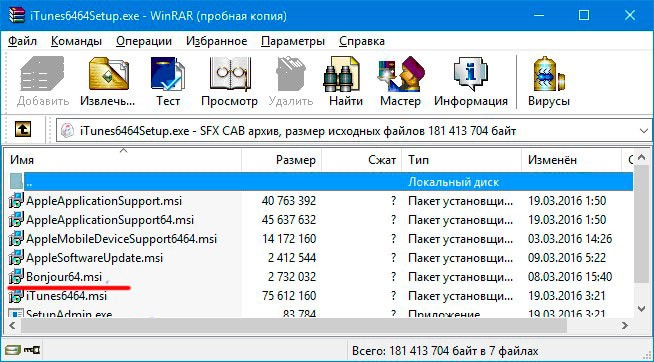
Как проверить наличие программы
Порой пользователь даже и не догадывается о том, что это приложение было установлено на компьютер, и оно достаточно давно работает в фоновом режиме.
Проверить наличие программы или опровергнуть её установку на ПК довольно просто. Особенно в случае с операционными системами Windows.
Для этого достаточно открыть диспетчер задач, и перейти в раздел с процессами. Искать необходимо процессы с названиями mdnsNSP.dll или mDNSResponder.exe. Если таковые будут обнаружены, то Bonjour на вашем компьютере присутствует и функционирует.
Есть ли необходимость в этой программе
Ещё один закономерный вопрос касается необходимости этого приложения на компьютере. Пользователю важно знать не только то, для чего нужна эта программа под названием Bonjour, но и что будет при её удалении.
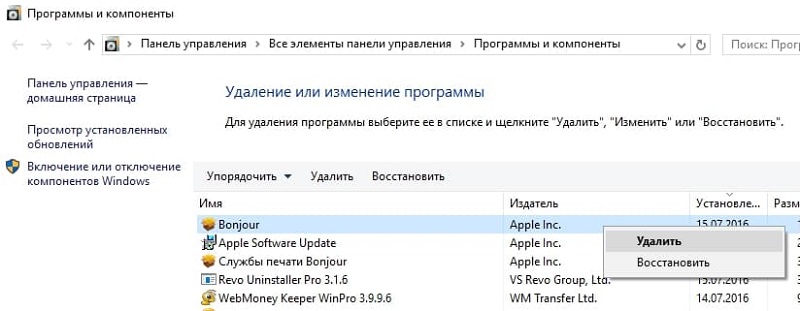
Для начала запомните, что в случае с Bonjour речь идёт о сертифицированном и официальном программном обеспечении, разработка которого принадлежит известной компании Apple. В связи с этим никакого вреда системе и самому компьютеру она не наносит и нанести не способна. Более того, приложение не обладает функцией сбора данных и никакую конфиденциальную информацию никуда не передаёт.
Проблема приложения лишь в том, что оно работает постоянно и находится в фоновом режиме. Это означает потребление ресурсов компьютера. Но при этом крайне незначительных, не способных существенно повлиять на быстродействие системы и скорость работы компьютера.
Нюанс в том, что в случае неиспользования этого программного обеспечения, потребности в его наличии на компьютере нет. Подумайте, приходится ли вам подключать к ПК по беспроводной технологии какую-либо продукцию фирмы Apple. Это касается телевизионных приставок, других компьютеров и ноутбуков, планшетов или смартфонов.
Если ответ отрицательный, и подобные подключения не используются, тогда можно без тени сомнения удалять это приложения.

Если же даже изредка к компьютеру по беспроводному протоколу подключаются девайсы от Apple, оставьте Bonjour на ПК и не удаляйте его. В противном случае можно столкнуться со сбоями и ошибками в процессе подключения.
Загрузка и установка
Если служба Bonjour была ранее удалена, либо её вообще не было на компьютере, вполне логично будет спросить, как можно включить рассматриваемую технологию и откуда загрузить.
Тут есть 2 действенных и эффективных варианта, чтобы вернуть необходимое приложение себе на компьютер.
-
. Одно из этих приложений необходимо будет полностью удалить. Затем выполняется загрузка установочного файла через официальный сайт разработчика. Если на компьютере присутствует одно из указанных приложений, тогда удалять ничего не нужно. Просто загрузите и установите то, которого нет. Вместе с основной программой в пакет должен входит и Bonjour.
- С помощью установщика. Либо же зайдите на официальный сайт разработчика технологии Bonjour. Там предлагается отдельный установщик, который можно сохранить на ПК и запустить без установки дополнительных приложений. Загружается он в виде архива, который надо распаковать, а внутри найти файл с расширением exe или msi. Только не забудьте предварительно заглянуть в характеристики своей системы. Дело в том, что разные инсталляторы предлагаются для 32 и 64-битных систем. Не перепутайте их при загрузке.
В установке нет совершенно ничего сложного. Поэтому на эту процедуру уходит буквально несколько минут. И всё, Bonjour снова на вашем компьютере и готов выполнять свои прямые обязанности.
Способы удаления
Если же возникнет такая необходимость или желание, есть несколько вариантов, как можно удалить с компьютера Bonjour, дабы уменьшить нагрузку на процессор и освободить дополнительное пространство.
Но также можно ещё дополнительно взглянуть на вариант того, как отключить эту службу Bonjour.
Один из методов предполагает запуск диспетчера задач. Здесь в списке процессов нужно найти необходимый, и кликнуть на кнопку Остановить. Только учтите, что в таком случае при последующей перезагрузке компьютера служба снова начнёт работать в фоновом режиме. Её придётся отключать при каждом включении ПК.
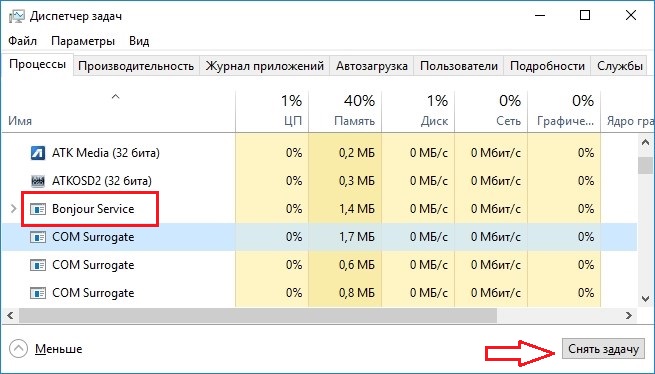
Потому стоит рассмотреть несколько вариантов удаления в Windows 7 и других версиях операционной системы. То, как именно вы решите удалить программу Bonjour, зависит от личного решения. Тут главное — результат.
Через панель управления
Это стандартный способ, которым удаляют практически все приложения. Поскольку рассматриваемая программа не является вредоносной, она не внедряется глубоко в систему и не остаётся на компьютере при деинсталляции стандартными инструментами.
Суть в том, чтобы открыть панель управления, перейти в раздел удаления программ, отыскать в списке нужное приложение, кликнуть по кнопке Удалить.
С помощью командной строки
Также программа легко удаляется путём использования командной строки.
Здесь от пользователя потребуется сделать следующее:
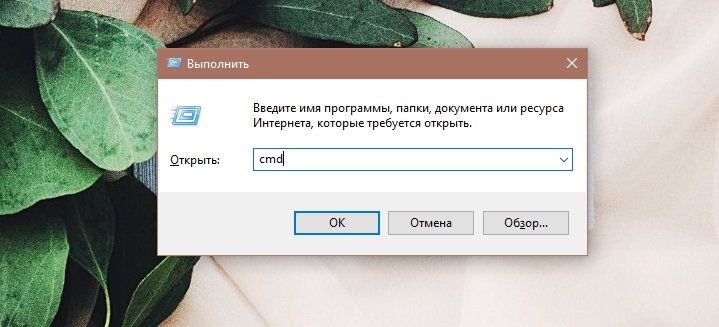
- одновременно нажать на кнопки Win и R на клавиатуре;
- в появившемся окне «Выполнить» прописать команду cmd;
- далее прописывается путь, по которому располагается установленное приложение, и добавляется приставка remove.
По итогу строка должна иметь примерно такой вид:
Нажав Enter, начинается процесс удаления. Нужно дождаться завершения, и перезагрузить компьютер.

Ручное удаление
Есть ещё один вариант. Для этого требуется перейти по адресу, где установлено удаляемое приложение.
В папке с программой найдите файл mdnsNSP.dll. Только не удаляйте просто файлы отсюда. Иначе могут возникнуть дополнительные проблемы. Лучше в указанном файле поменять расширение, и вместо dll указать old. Сохраните изменения, и перезагрузите компьютер. Уже после перезагрузки содержимое папки просто удалите, включая и сам корневой каталог.
С помощью деинсталлятора
Существует множество программ, которые созданы для удаления программного обеспечения, очистки дисков от разного мусора и пр.
В качестве наглядного примера можно взять программу Soft Organizer. Её нужно запустить. Приложение просканирует компьютер на наличие установленного софта. В этом списке необходимо отыскать Bonjour и кликнуть по кнопке «Удалить программу».
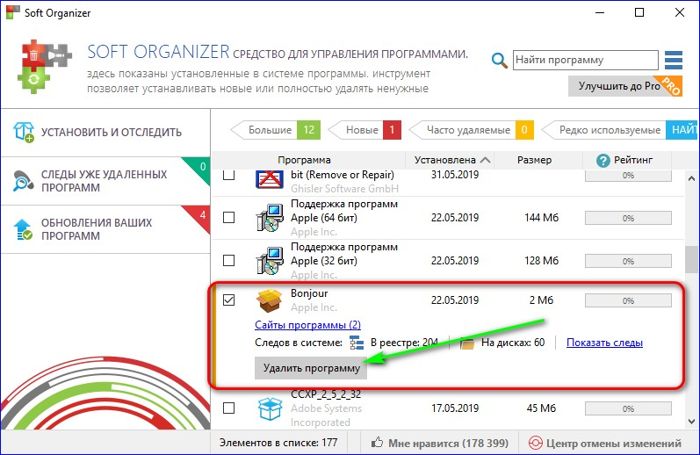
Дополнительно софт будет предлагать найти и удалить остаточные файлы. Крайне рекомендуется согласиться с этим предложением, чтобы окончательно избавиться от всех следов.
ВНИМАНИЕ. При обновлении iCloud и iTunes служба Bonjour наверняка будет автоматически заново установлена.А потому процедуру деинсталляции придётся повторять периодически. Либо просто оставьте программу в покое и не трогайте её. Никакой угрозы от неё, если речь идёт об использовании официальной версии, нет.
Читайте также:



